ここから本文です。
MNOシリーズ QoS設定手順
はじめに
この設定例では、MNOシリーズスイッチのQoSの設定について説明します。
対象機種
| 対象機種 | スケジューリング方式 | ||
|---|---|---|---|
| 品名 | 品番 | Priority Queuing |
Weighted Round-Robin |
| Switch-M12GL3 | PN36120 | ○ | |
| Switch-M24L3X | PN33240K | ○ | |
| Switch-M24GPWR+ | PN26249 | ○(※) | ○ |
| Switch-M16eGPWR+ | PN28169 | ○(※) | ○ |
| Switch-M12eGPWR+ | PN28129 | ○(※) | ○ |
| Switch-M8eGPWR+ | PN28089K | ○(※) | ○ |
| Switch-M5eGPWR+ | PN28059 | ○(※) | ○ |
| Switch-M24DCPWR | PN23249D | ○(※) | ○ |
| Switch-M24PWR | PN23249K | ○(※) | ○ |
| Switch-M16PWR | PN23169K | ○(※) | ○ |
| Switch-M12PWR | PN23129K | ○(※) | ○ |
| Switch-M24sG | PN26240N | ○(※) | ○ |
| Switch-M24G | PN26240 | ○ | |
| Switch-M24X | PN232409 | ○(※) | ○ |
| Switch-M48eG | PN28480 | ○ | |
| Switch-M24eG | PN28240 | ○ | |
| Switch-M16eG | PN28160 | ○ | |
| Switch-M8eG | PN28080 | ○ | |
(※)デフォルトのスケジューリング方式
概要
MNOシリーズスイッチにてQoSによるパケットの優先制御を実施する。
DSCPが46のパケットを受信した際に、そのパケットのVLANタグにCoS 5を付与して送信時の優先度を上げることで、輻輳時の音声遅延などを防止する。
本設定例では、ACLを用いて、DSCP 46のパケットにCoS 5を付与して優先度を上げる方法を記載しております。
ACL非搭載機種においては、それぞれ次の通り、設定を実施してください。
<Switch-M12G(PN26120)、Switch-M12X(PN23120K)>
・Diffservの機能を使用して、DSCP 46のパケットにCoS 5を付与してください。
<Switch-M12ePWR(PN271299)、Switch-M8ePWR(PN27089K)、Switch-M8esPWR(PN27089N)、Switch-S12PWR(PN22129K)>
・Diffservの機能を使用することで、DSCP値に基づく優先制御が可能です。DSCP 46のパケットの優先度を上げてください。
構成例
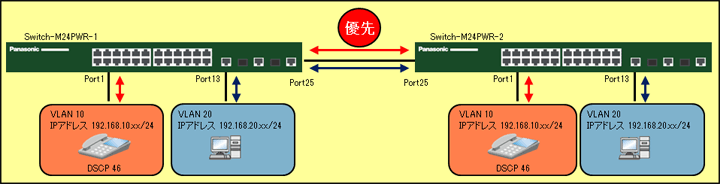
設定の大まかな流れ
(1)Port1-12, 25-26をメンバとするVLANグループ10を作成する。
(2)Port13-26をメンバとするVLANグループ20を作成する。
(3)ACLによりDSCP 46のパケット受信時にCoS 5をマーキングする設定を実施する。
(4)QoSを有効にする。
(5)PC間で大容量データ送受信中でもIP電話の音声に遅延などが発生しないことを確認する。
手順1.
PCとスイッチングハブをツイストペアケーブルとコンソールケーブルで接続し、ハイパーターミナルにて設定画面を表示します。
(コンソールポートでの設定画面の表示方法については、設定例『スイッチングハブのコンソールポートへの接続方法』を参照)
手順2.
ログイン画面にて、LoginとPassword(初期状態はどちらもmanager)を入力して設定画面にログインします。(図1参照)
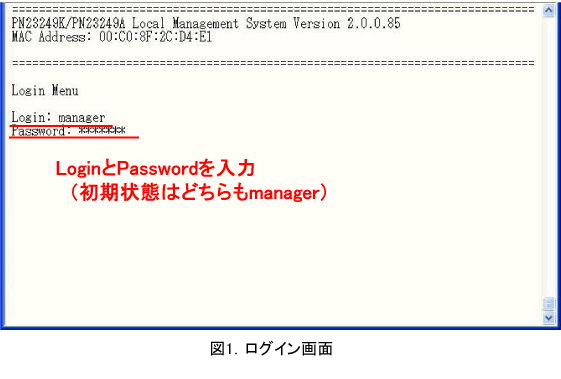
手順3.
Main Menuにて、[A]dvanced Switch Configurationを選択します。(図2参照)
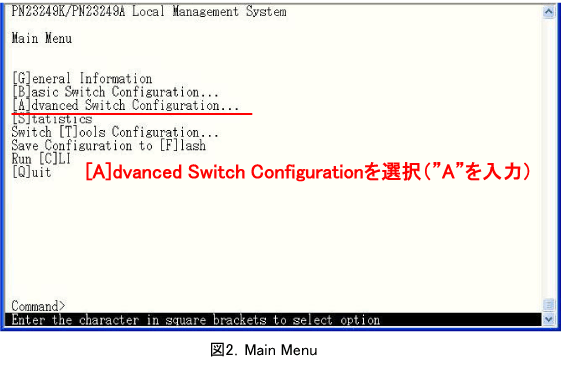
手順4.
Advanced Switch Configuration Menuにて、[V]LAN Managementを選択します。(図3参照)
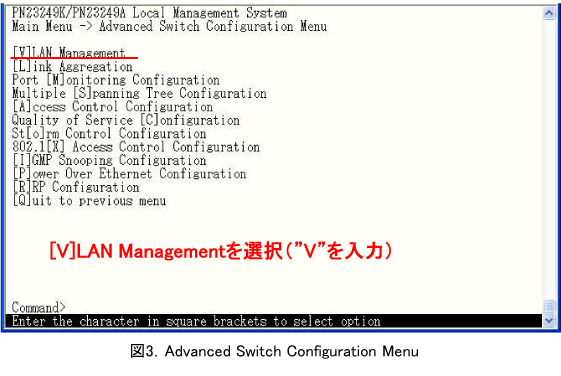
手順5.
VLAN Management Menuにて、VLANグループ10(1〜12番、25〜26番ポート)、VLANグループ20(13〜26番ポート)を作成します。
※VLAN設定方法については、MNOシリーズ設定例『スイッチングハブのVLAN設定手順』を参照。
手順6.
Advanced Switch Configuration Menuにて、[A]ccess Control Configurationを選択します。(図4参照)
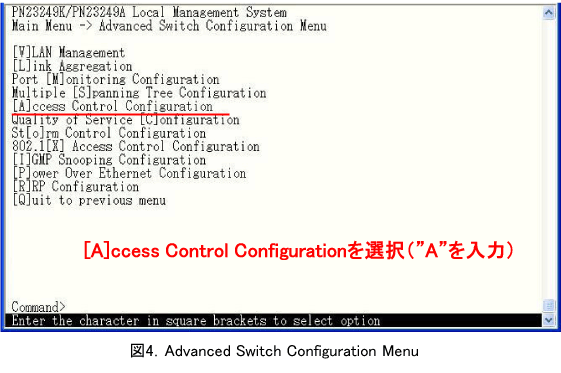
手順7.
Access Control Configuration Menuにて、アクセスコントロールを設定します。
まずは[C]lassifierを選択し、マーキング対象とするパケットの条件を設定します。(図5参照)
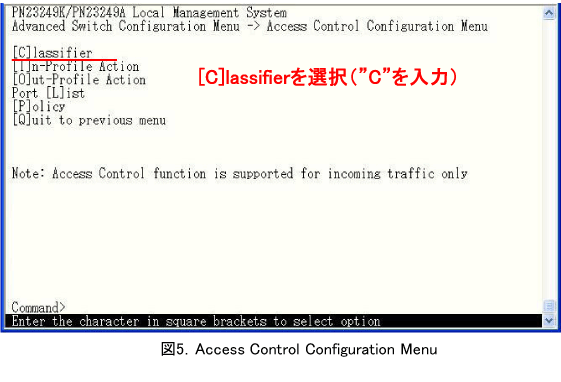
手順8.
Classifier Configuration Menuにて、[C]reate Classifierを選択します。(図6参照)
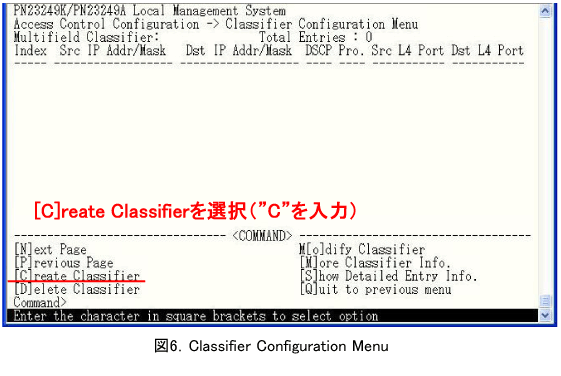
手順9.
Classifier Configuration Menuにて、[C]lassifier Indexを選択し、インデックス番号を入力します。(例:インデックス番号10)(図7参照)
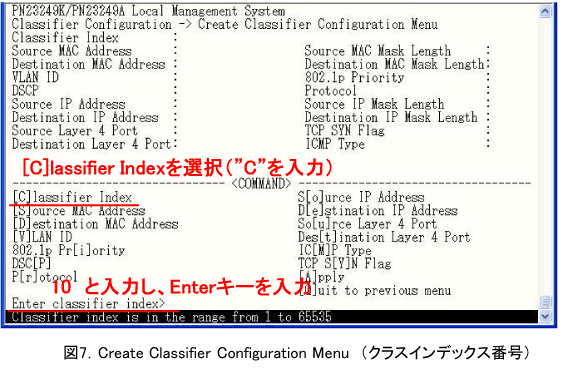
手順10.
Create Classifier Configuration Menuにて、DSC[P]を選択し、DSCP値46を設定します。(図8参照)
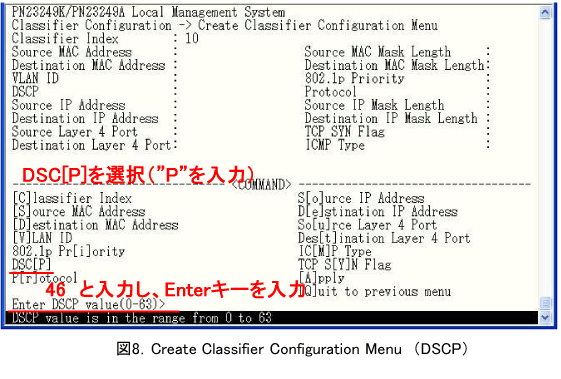
手順11.
Create Classifier Configuration Menuにて、[A]pplyを選択し、設定を適用します。(図9参照)
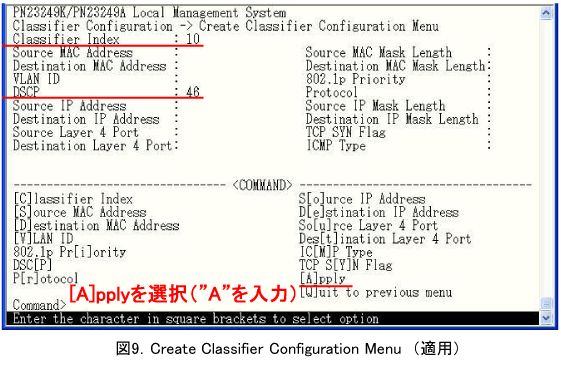
手順12.
設定実施後、以下のような状態になっていることを確認します。(図10参照)
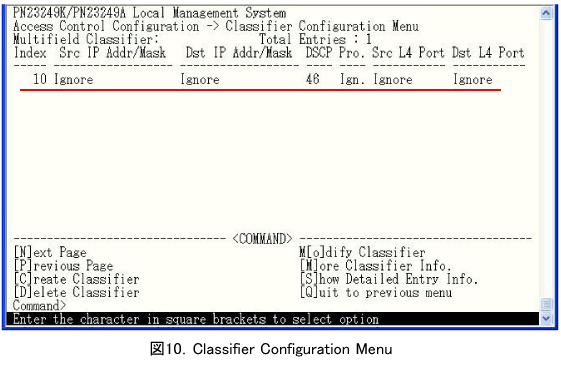
手順13.
Classifier Configuration Menuにて、[Q]uit to previous menuを選択し、Access Control Configuration Menuに戻ります。
手順14.
Access Control Configuration Menuにて、[I]n-Profile Actionを選択し、マーキングするCoSの値を設定します。(図11参照)
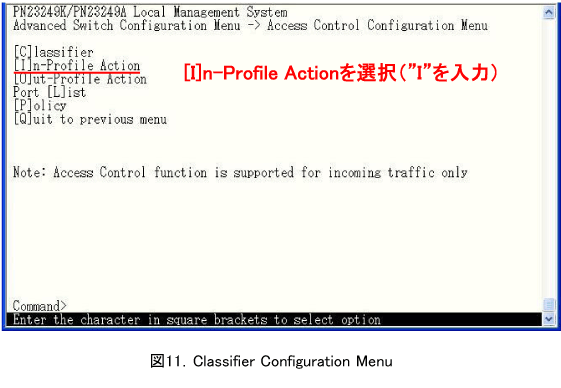
手順15.
In-Profile Action Configuration Menuにて、[C]reate In-Profile Actionを選択します。(図12参照)
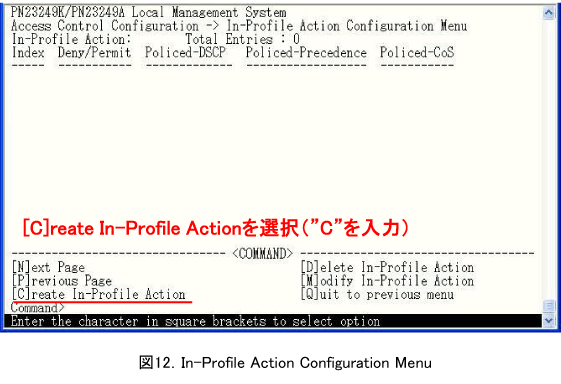
手順16.
Create In-Profile Action Menuにて、In-Profile Action [I]ndexを選択し、インデックス番号に10を設定します。(図13参照)
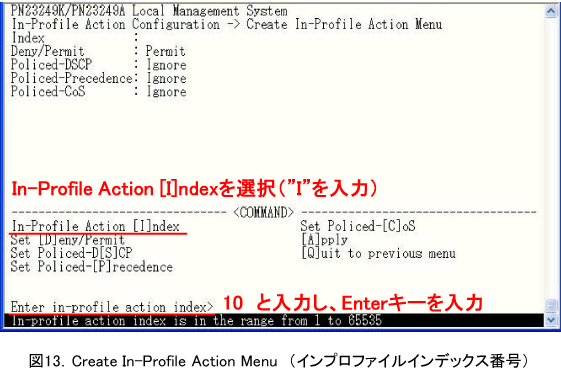
手順17.
Create In-Profile Action Menuにて、Set Policed-[C]oSを選択し、CoS値5を設定します。(図14参照)
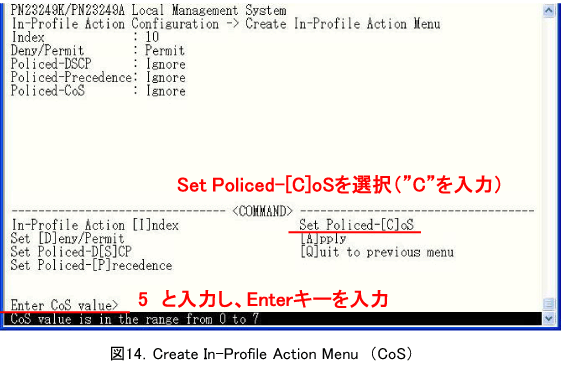
手順18.
Create In-Profile Action Menuにて、[A]pplyを選択し、設定を適用します。(図15参照)
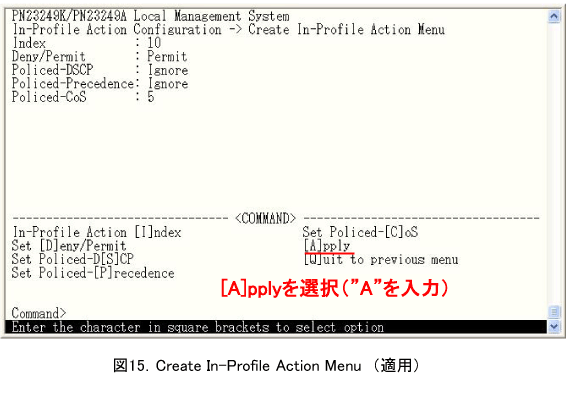
手順19.
設定実施後、以下のような状態になっていることを確認します。(図16参照)
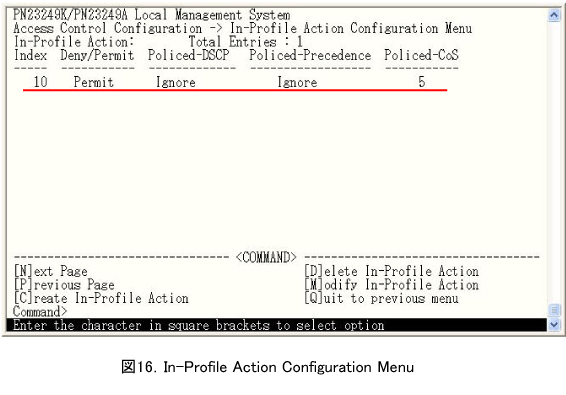
手順20.
Access Control Configuration Menuにて、Port [L]istを選択し、どのポートで受信したパケットを対象とするのかを設定します。(図17参照)
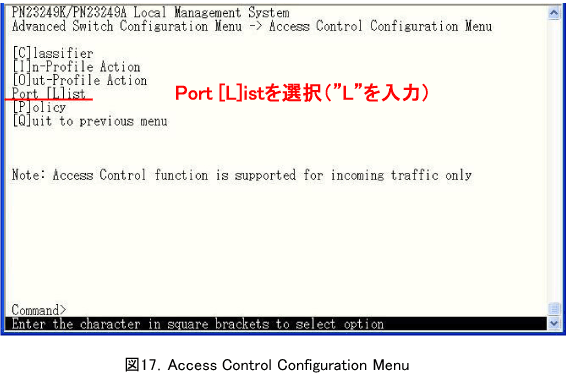
手順21.
Port List Configuration Menuにて、[C]reate Port Listを選択し、インデックス番号10を設定します。(図18参照)
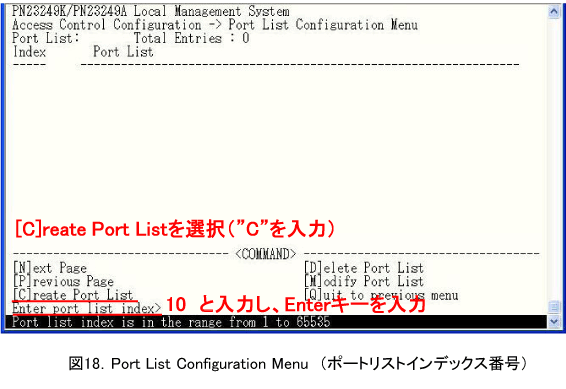
手順22.
続けて、1〜12、25〜26番ポートを設定します。(図19参照)
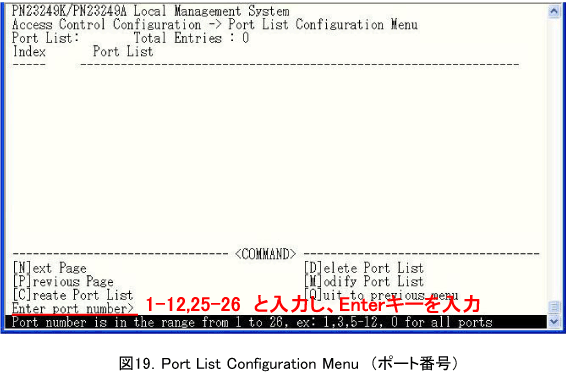
手順23.
設定実施後、以下のような状態になっていることを確認します。(図20参照)
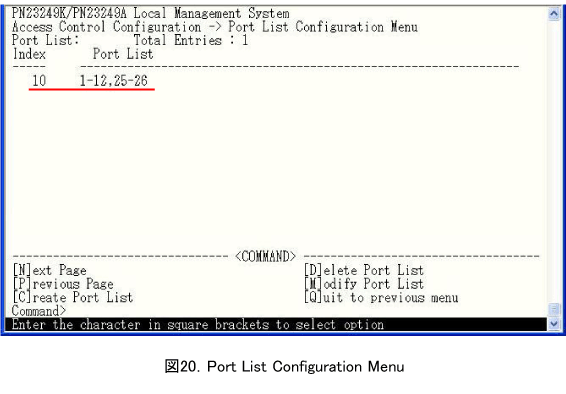
手順24.
Port List Configuration Menuにて、[Q]uit to previous menuを選択し、Access Control Configuration Menuに戻ります。
手順25.
Access Control Configuration Menuにて、[P]olicyを選択し、Classifier、In-Profile Action、Port [L]istで作成したインデックス番号を関連付けます。(図21参照)
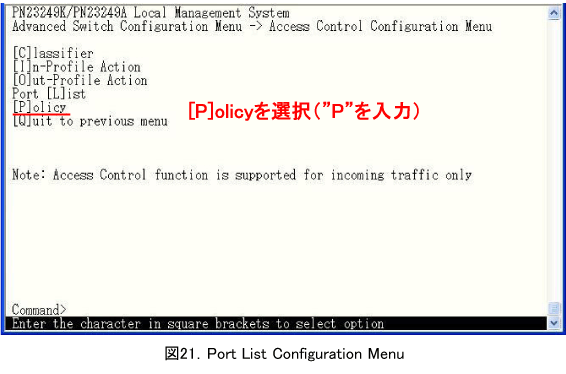
手順26.
Policy Configuration Menuにて、[C]reate Policyを選択します。(図22参照)
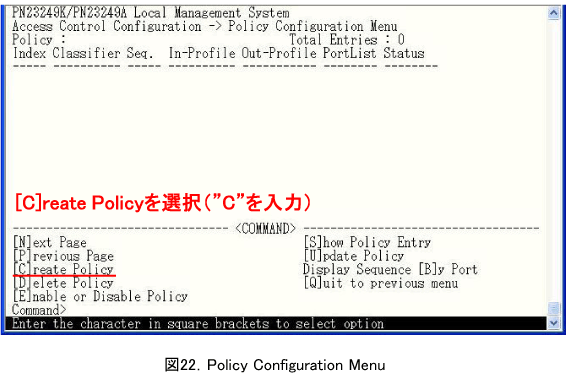
手順27.
Create Policy Configuration Menuにて、Set [P]olicy Indexを選択し、インデックス番号10を設定します。(図23参照)
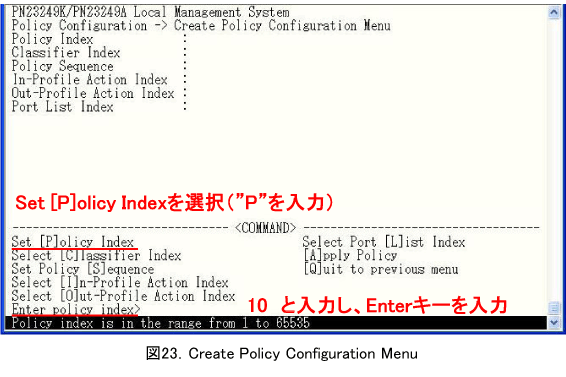
手順28.
Create Policy Configuration Menuにて、Select [C]lassifier Indexを選択し、インデックス番号10を設定します。
手順29.
Create Policy Configuration Menuにて、Set Policy [S]equenceを選択し、シーケンス番号10を設定します。
※シーケンス番号は、ポリシーを複数作成した際の実行優先度を表します。
(値が小さいほど優先度高 ※M12GL3のみ値が大きいほど優先度高)
手順30.
Create Policy Configuration Menuにて、Select [I]n-Profile Action Indexを選択し、インデックス番号10を設定します。
手順31.
Create Policy Configuration Menuにて、Select Port [L]ist Indexを選択し、インデックス番号10を設定します。
手順32.
Create Policy Configuration Menuにて、[A]pplyを選択し、設定を適用します。
手順33.
設定後、以下のような状態になっていることを確認します。(図24参照)
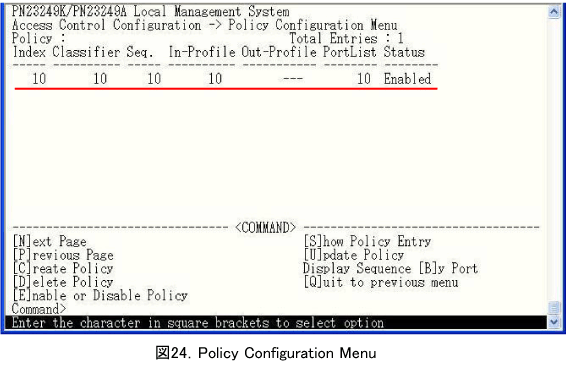
手順34.
Policy Configuration Menuにて、[Q]uit to previous menuを選択し、Access Control Configuration Menuに戻ります。
手順35.
Access Control Configuration Menuにて、[Q]uit to previous menuを選択し、Advanced Switch Configuration Menuに戻ります。
手順36.
Advanced Switch Configuration Menuにて、Quality of Service [C]onfigurationを選択します。(図25参照)
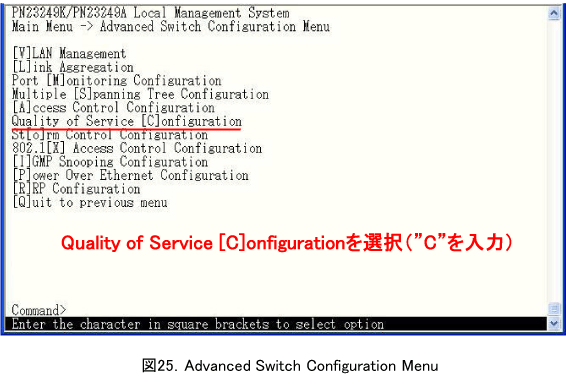
手順37.
Quality of Service Configuration Menuにて、[T]raffic Class Configurationを選択します。(図26参照)
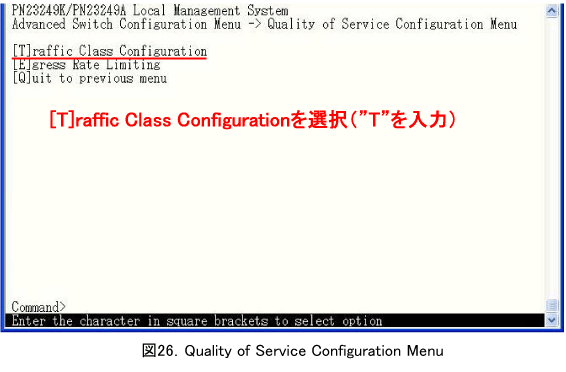
手順38.
Traffic Class Configuration Menuにて、[S]et QoS Statusを選択し、QoSを有効にします。(図27参照)
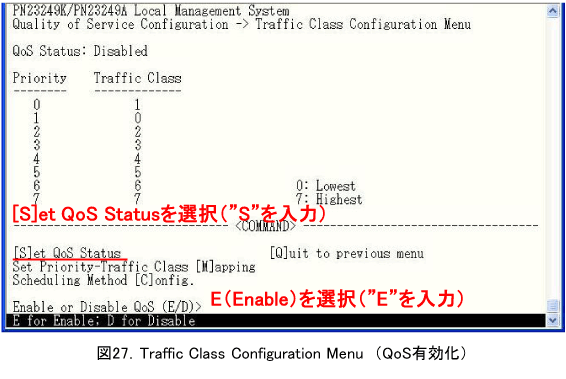
手順39.
設定実施後、以下のような状態になっていることを確認します。(図28参照)
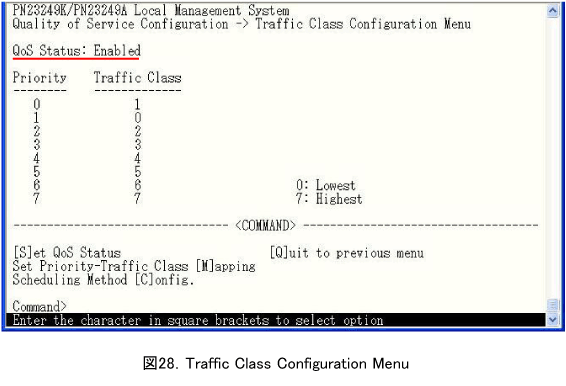
手順40.
設定完了後、Main Menuに戻り、Save Configuration to [F]lashから設定を保存します。
手順41.
PC間で大容量データ送受信中でもIP電話の音声に遅延などが発生しないことを確認してください。
この設定例についてのアンケート
ここからサブメニューです。